效果图

新建一个文字图层,并写上文本。
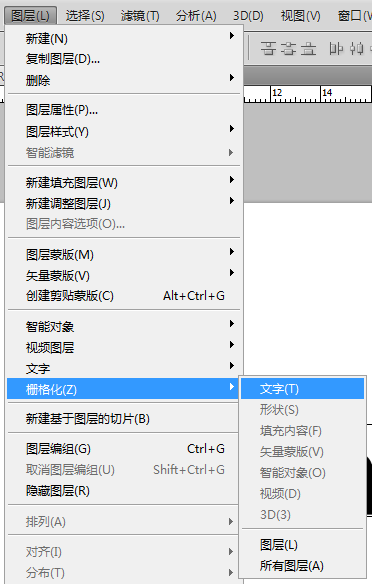
进行文本删格化。
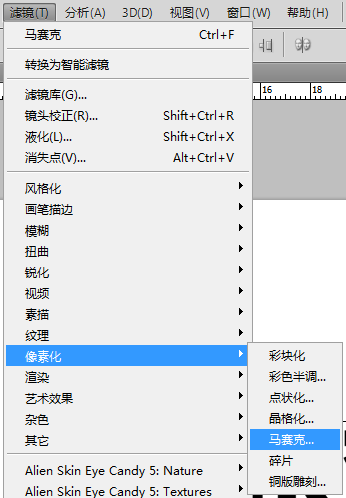
使用滤镜->像素化->马赛克。
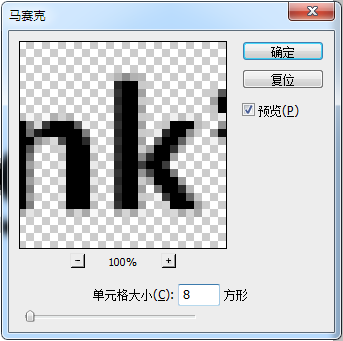
调整马赛克值为8像素。
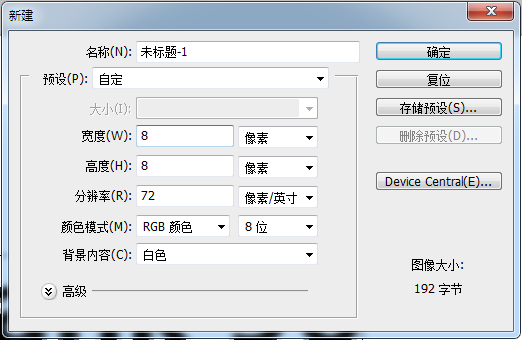
新建一个8×8像素的画布。
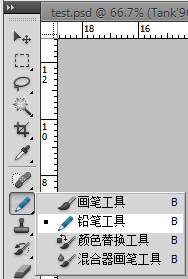
选择铅笔工具,快捷键B,调整铅笔大小为6像素。
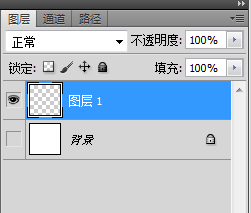
在F画布上新建一个空白图层。
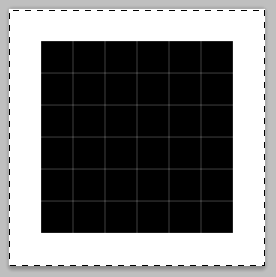
在F画布中间画上一个6×6大小的像素图,并Ctrl+A全选画布。
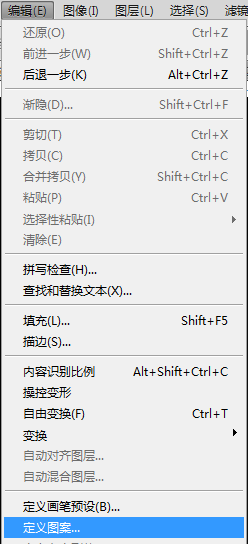
选择编辑定义图案。

将定义图案保存。
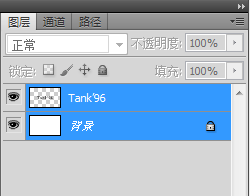
回到初始的文本画布。
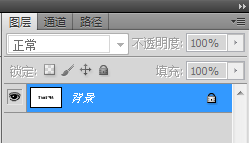
将文本域背景图层合并,选中所需要合并的图层Ctrl+E。
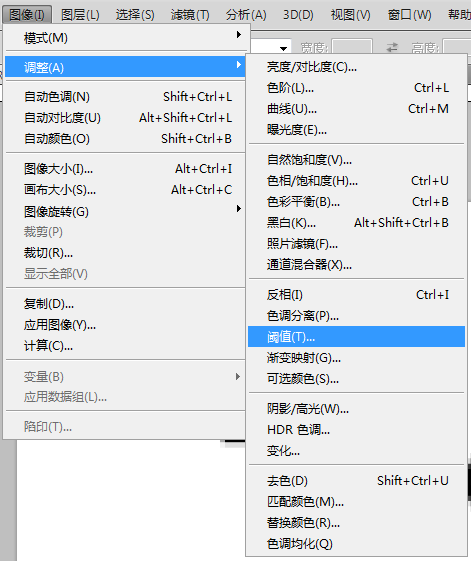
针对背景图层调整,阈值。
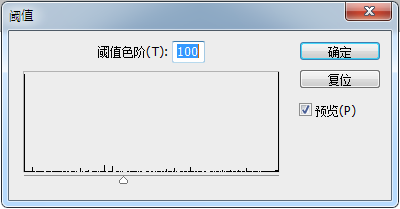
根据自己的需要改变阈值100。
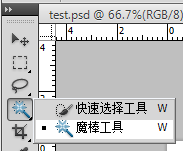
选择魔棒工具。
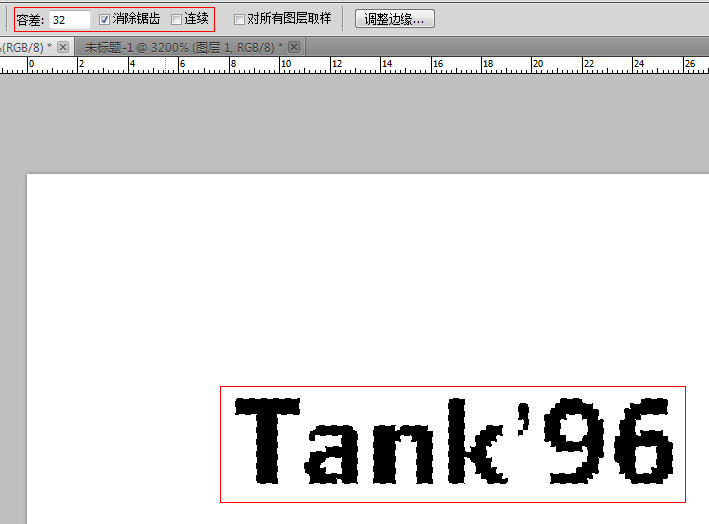
调整魔棒选择区域及范围,选中黑色的文本。
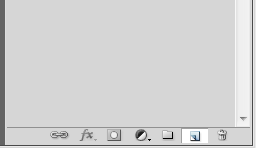
新建空白图层。
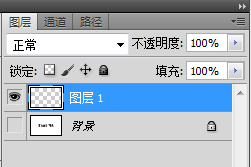

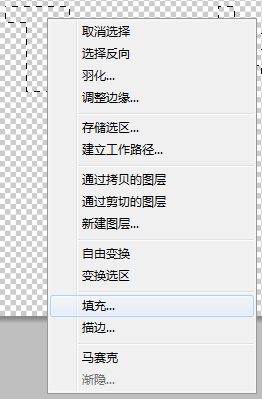
针对所见的图层进行填充。
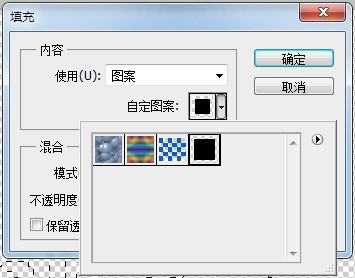
填充刚才在F画布中所创建的填充图形。
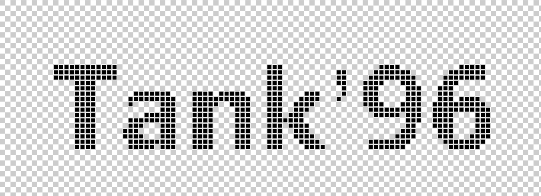

最终根据需要,添加背景或其他渲染素材。

还没人评论,快来抢沙发~